Wählen Sie in der Modulübersicht der JobRouter-Konfiguration im Bereich JobViewer den Eintrag Viewer konfigurieren. Sie sehen folgende Maske:
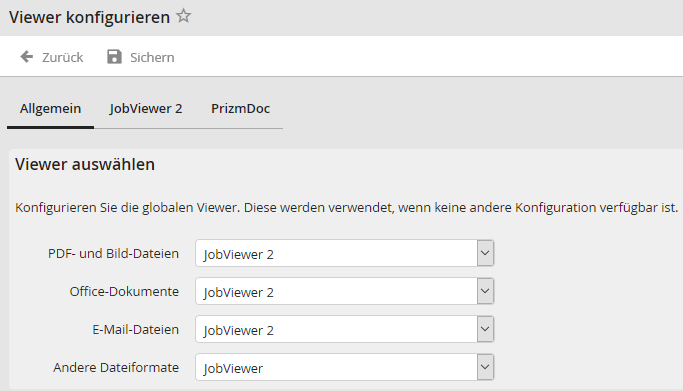
Viewer konfigurieren: Registerkarte Allgemein
Allgemein
Wählen Sie auf der ersten Registerkarte aus, welche Viewer Sie verwenden möchten.
Sie haben die Möglichkeit, sowohl für PDF- und Bild-Dateien als auch für Microsoft Office-Dateien und Textdateien, eine gesonderte Einstellung vorzunehmen. Sie können dabei zwischen den Optionen JobViewer, JobViewer 2 und Im Browser laden wählen. Für sonstige Dateiformate können Sie entweder JobViewer oder die Einstellung Im Browser laden auswählen.
Die oben genannten Optionen bedeuten Folgendes:
Einstellung |
Erklärung |
|---|---|
Im Browser laden |
Wählen Sie diese Option, um das Dokument direkt im Browser zu öffnen und keinen Viewer zu verwenden. Eine clientseitige Unterstützung zur Darstellung des jeweiligen Dateityps ist vorausgesetzt. |
JobViewer |
Wählen Sie diesen Viewer nur, wenn Sie sehr viele verschiedene Dateiformate verwenden und im Browser darstellen können möchten. |
JobViewer 2 |
Dieser Viewer bietet neben der einfachen Anzeige von Dokumenten auch die Möglichkeit Snap & Drop zu verwenden, um Werte aus Dokumenten direkt in einen Dialog zu übernehmen. Es werden folgende Dateien unterstützt: •PDF-Dateien •Microsoft Office-Dateien (Word, Excel und PowerPoint) •Textdateien •Bilddateien (BMP, GIF, JPEG, PNG und TIFF) •E-Mail-Dateien (EML und MSG) |
JobViewer 2
Auf dieser Registerkarte nehmen Sie Einstellungen vor, die den JobViewer 2 betreffen.
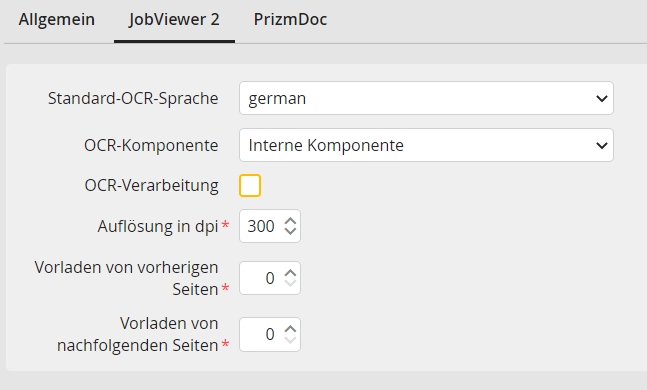
Viewer konfigurieren: Registerkarte JobViewer 2
Die folgenden Einstellungsmöglichkeiten stehen zur Verfügung:
Einstellung |
Erklärung |
|---|---|
Cache-Schwellenwert |
Der Schwellenwert in MB, ab dem das Cache-Verzeichnis bereinigt wird. Es werden die ältesten Cacheeinträge entfernt, bis dieser Schwellenwert unterschritten wird. Der Standardwert beträgt 1024 MB. |
Standard-OCR-Sprache |
Wählen Sie die Sprache aus, die als Standard für die OCR-Erkennung verwendet werden soll. |
OCR-Komponente |
Geben Sie hier die gewünschte OCR-Komponente an. Zur Auswahl stehen: •Interne Komponente (Voreinstellung, ist bereits im Dienst JobRunner integriert und benötigt keine weitere Installation) •Abbyy (benötigt eine Zusatzlizenz und die Installation von JobRouterOCR) |
OCR-Verarbeitung |
Hier können Sie global die OCR-Verarbeitung im Viewer aktivieren bzw. deaktivieren. An folgenden Stellen ist die Verarbeitung generell inaktiv: •DocumentHub •Anhang-Spalte und JobArchive-Spalte in Prozesseingangsbox •JobArchive-Spalte in JobSelect-Übersicht •Dokumentanzeige in der Archivansicht (ausgenommen Ablage-/Indexdialog).
Die globale Einstellung kann in manchen Konfigurationsmenüs explizit überschrieben werden (z. B. in der Konfiguration eines FILE - Dialogelements). |
Auflösung in dpi |
Auflöung, in der die Bilddateien für den Viewer gerendert werden. Der Standardwert ist 300dpi. Es wird empfohlen, diesen Wert nur zu ändern, wenn es Probleme mit dieser Auflösung gibt. |
Vorladen von vorherigen Seiten |
Anzahl der Seiten, welche zusätzlich zur aktuellen Seite vorgeladen werden sollen.
Bitte beachten Sie: Durch diese Einstellung können Seiten beim Blättern schneller angezeigt werden. Dies führt jedoch auch zu erhöhter Last am Dienst JobRunner, weshalb die Anzahl der Rendering Threads erhöht werden sollte. |
Vorladen von nachfolgenden Seiten |
Bitte beachten Sie: Haben Sie in Ihrer Lizenz das Instanz-Management aktiviert, so finden Sie die Einstellungsmöglichkeit für den Cache-Schwellenwert im Menü Instanz-Management.
Bitte beachten Sie: Die URL mit der JobRouter und der JobViewer 2 aufgerufen werden, muss der konfigurierten JobRouter-URL (Konfiguration->Pfade) entsprechen.
PrizmDoc
Wenn Sie als Viewer JobViewer wählen, müssen Sie in der zweiten Registerkarte PrizmDoc noch die Konfiguration des Viewers vornehmen.
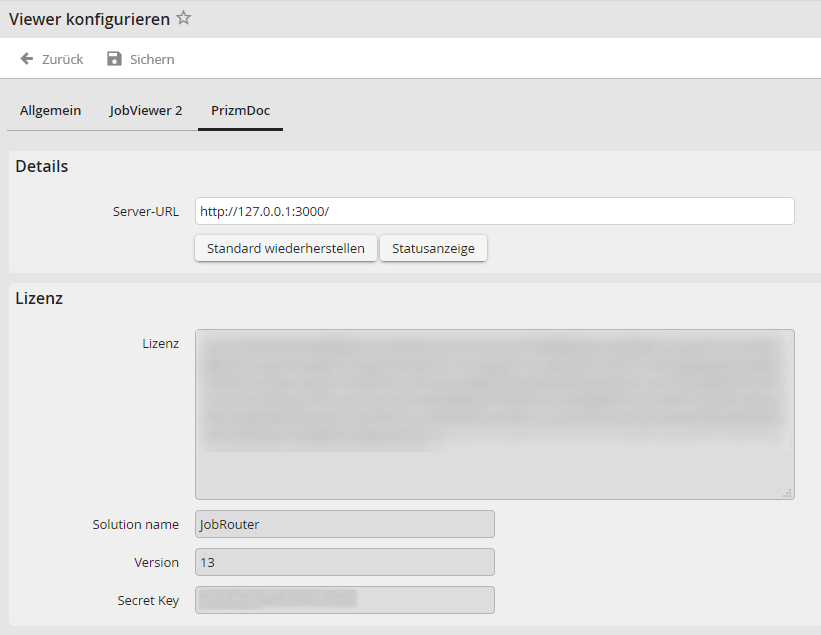
Viewer konfigurieren: Registerkarte PrizmDoc
Die folgenden Einstellungsmöglichkeiten stehen zur Verfügung:
Einstellung |
Erklärung |
|---|---|
Details |
|
Server-URL |
Tragen Sie hier die URL zum Aufruf des Viewers ein. In der Regel ist das http://localhost:3000/. |
Lizenz |
|
Lizenz |
Lizenzschlüssel für die PrizmDoc Server-Installation |
Solution name |
Solution Name für die PrizmDoc Server-Installation |
Version |
PrizmDoc-Version, für die der angegebene Lizenzschlüssel gültig ist |
Secret Key |
Schlüssel für die Kommunikation zwischen JobViewer und PrizmDoc Client |